はじまり

ぐぬぬぬぬぬぬぬぬぬぬぬぬぬぬぬぬんうぬぬぬぬぬぬぬぬぬぬぬぬぬぬぬぬぬぬぬぬぬぬぬぬぬぬぬぬぬぬぬぬぬぬぬぬぬぬぬぬぬぬぬぬぬぬぬぬぬぬぬぬぬぬぬぬぬぬぬぬぬぬぬ・・・

どうしたのリサちゃん? 「ぬ」が多いね。「ぬ」のハンカチみたいだね。
途中で打ち間違えて「んう」になっちゃってるね。

あー! Windows標準のペイントの矢印がダサすぎるんじゃ!
ちょっと矢印を長くしたら、先っぽも長くなって、正直キツイ!
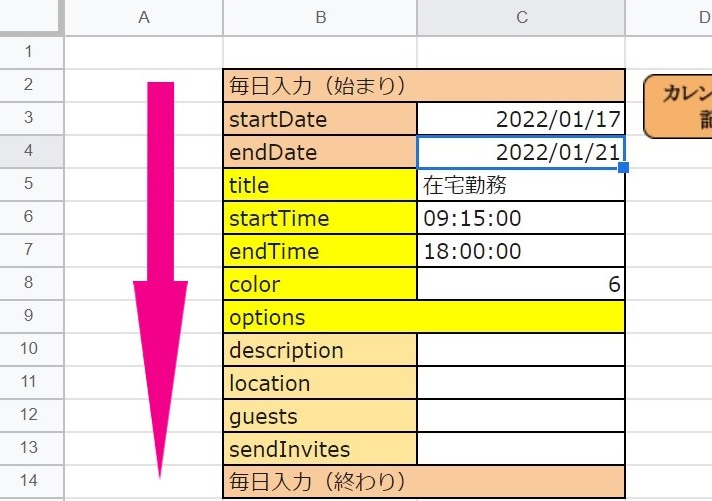

うーん、確かにこれはちょっといただけないねえ・・・。

それで、GIMPを使ってみようと思ったんだけど、GIMPって標準では矢印がないんだね?
それでどうしたものかと。

よーし、じゃあ今回は、GIMPでそれなりの矢印を描画するプラグインを紹介すんぞお!

お! 待ってましたあ! オラ、ワックワクしてきたぞっ!
プラグインを入手
プラグインはここから入手します。
そして、ここをクリックしてダウンロードします。
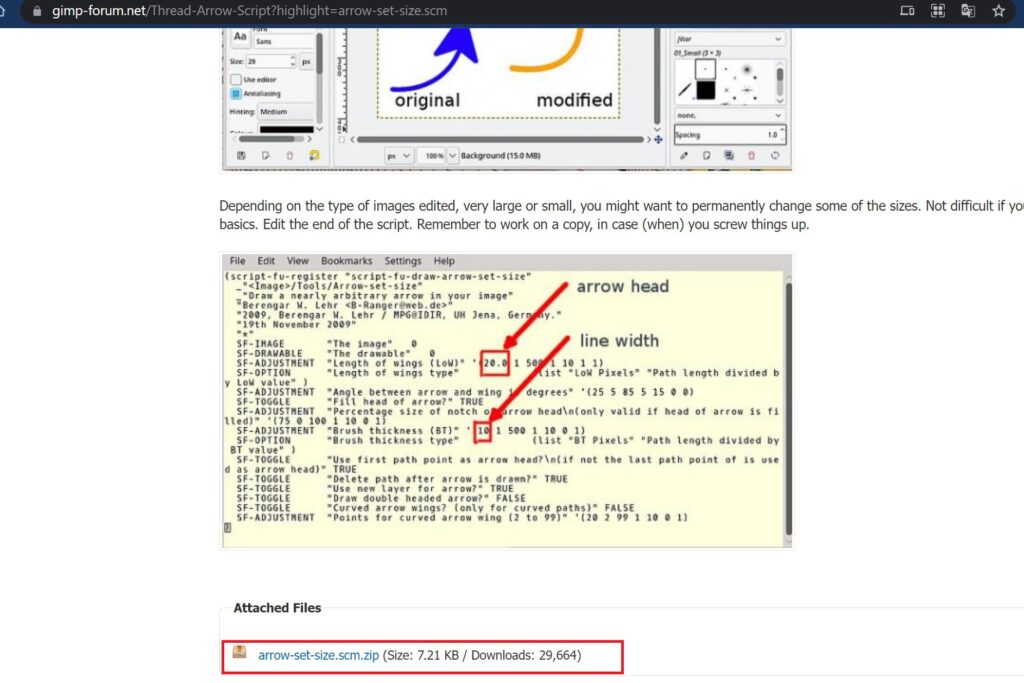
プラグインの導入
次に、プラグインを導入するために、先程ダウンロードしたプラグインのファイルをどこに置けば使えるようになるかを、GIMPの設定で確認しましょう。
まず、GIMPの設定画面を開いて、「フォルダ」配下の「スクリプト」をクリックします。すると、パスが表示されるのでメモっておきましょう。(画像はWindowsのものです。)
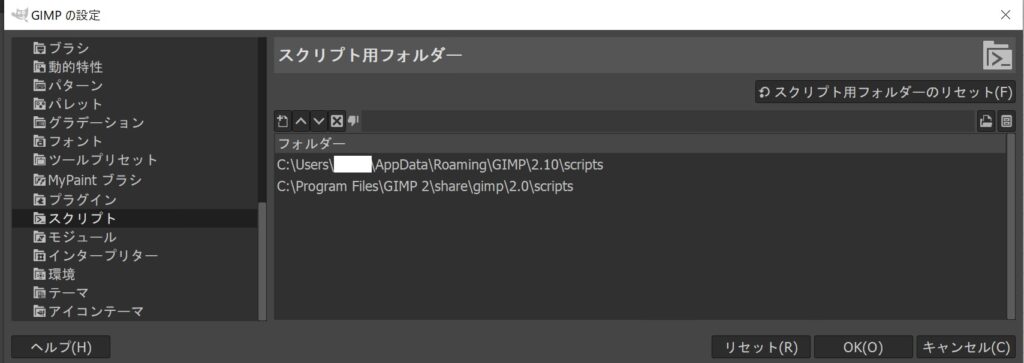
次に、ダウンロードしたzipファイルを開いて、そのファイルを先程メモしたフォルダに置きます。WindowsとmacOSでそれぞれここらへんっぽいです。macOSの場合は、.appを右クリックしてパッケージの中身を確認すると出てくるかと思います。
- Windows・・・C:\Users\%USERNAME%\AppData\Roaming\GIMP\2.10\scripts
- macOS・・・/Applications/GIMP-2.10.app/Contents/Resource/share/gimp/2.0/scripts
そして、ファイルを置いた後、GIMPを再度起動させると、「ツール」の中に「Arrow-set-size」が表示されているのが確認できます。
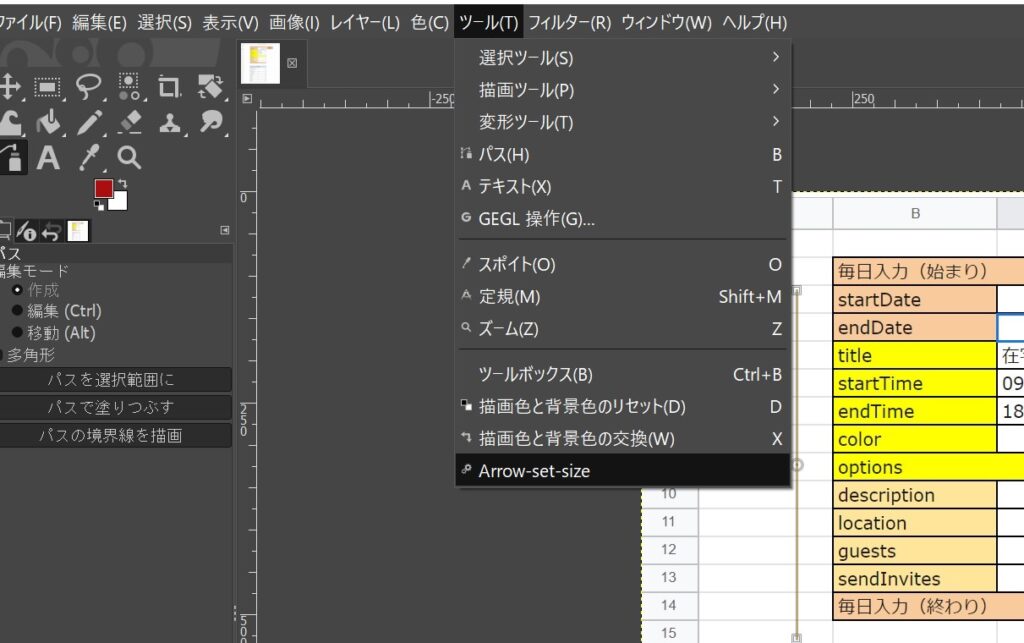
パスを引いてから、「Arrow-set-size」の機能を使ってみると、こんな感じで矢印が引けました!(「Length of wings」を30にしてみた。)
これで良い!
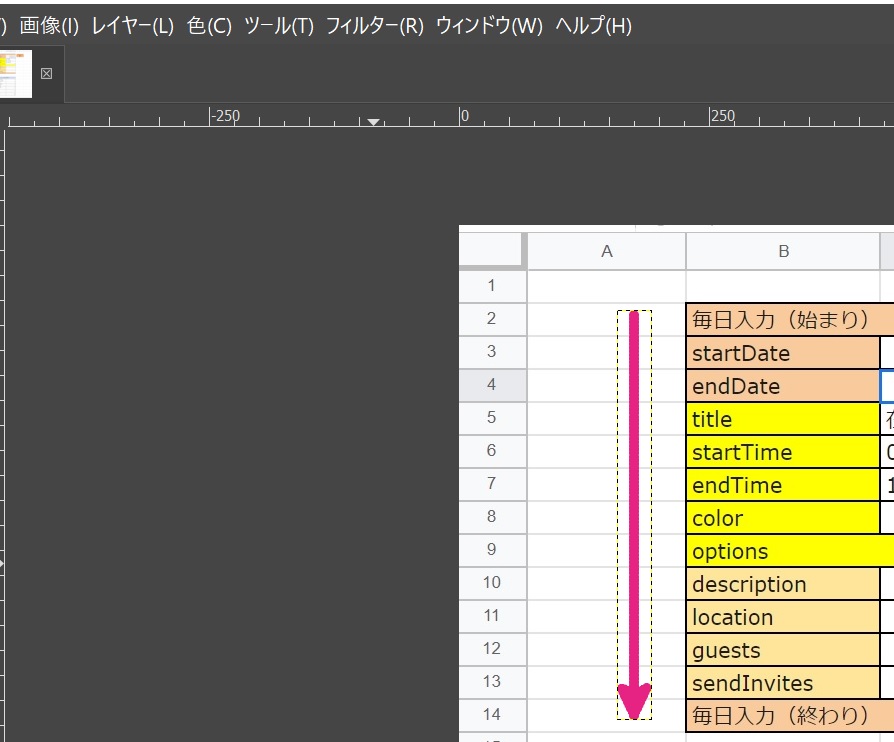
おしまい

やったー! 解決ー!

無料ソフトだから矢印の機能がデフォルトでないのはしょうがないと思っていたけど、こういうプラグインがあると有り難いね。この他にも矢印のブラシもどこかにあるらしいから、今度試してみようかねえ。

よし! 気分いいから、今日は私が夕飯作るね!

それは有り難くねえ・・・

え!?
以上になります!
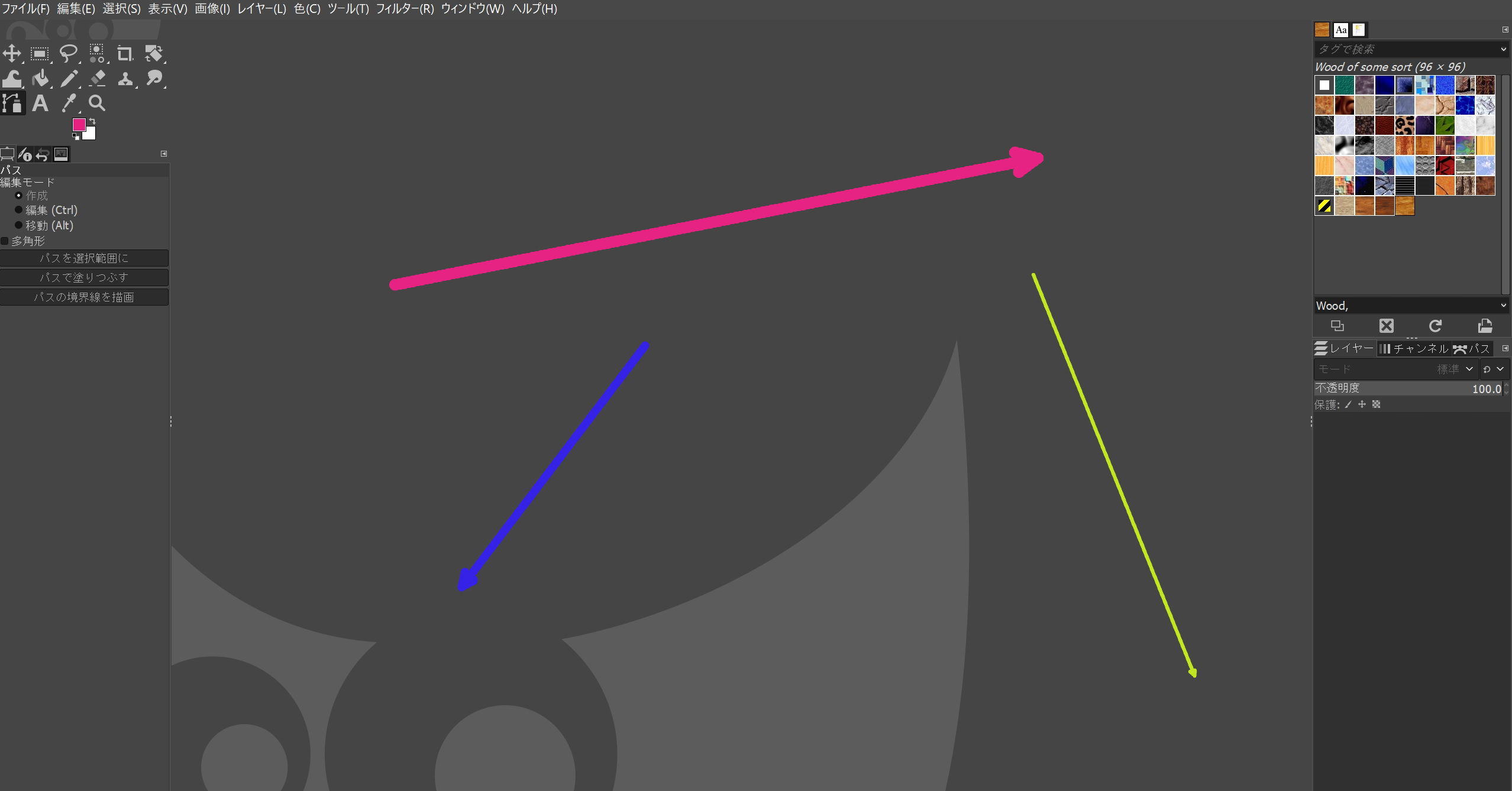


コメント